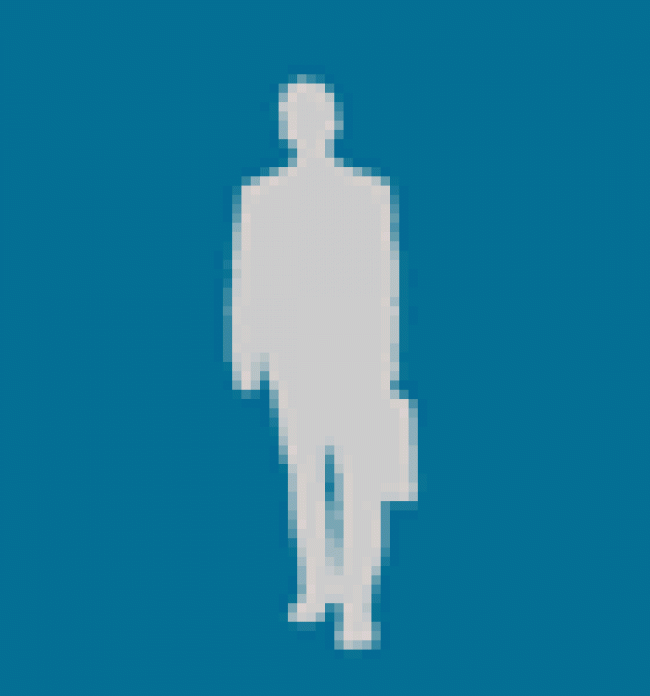TomcatをLinuxへインストールしよう!(パッケージ管理システム編)
2007年10月9日(火)
yumでインストールした場合の自動起動設定
Tomcatをyumでインストールした場合、Tomcatは最初からOSのサービスとして登録されています。以下のコマンドでTomcatの自動起動設定をONにします。
# chkconfig tomcat5 on // tomcatの自動起動をOnにする # chkconfig -list tomcat5 //tomcatのサービスの状態を確認 tomcat5 0:off 1:off 2:on 3:on 4:on 5:on 6:off
サービス状態で、2,3,4,5がonになっていれば自動起動設定は完了です。
次回予告
今回は、Linuxへのインストールと動作確認を行いました。次回は、Tomcatのアーキテクチャをより詳しくみていくとともに、Tomcatの基本的な設定を解説します。
![]() Tomcatの使用ポートを変更するには
Tomcatの使用ポートを変更するには
Tomcatのデフォルトポートである8080がすでにほかのアプリケーションにより使用されていた場合、Tomcatの使用ポートを変更する必要があり ます。Tomcatのポート変更は/$CATALINA_HOME/conf/server.xmlを編集することで行えます。Server.xmlの次 の青色の箇所を書き換えます。
<!-- Define a non-SSL HTTP/1.1 Connector on port 8081 -->
<Connector port="8081" maxHttpHeaderSize="8192"
maxThreads="150" minSpareThreads="25" maxSpareThreads="75"
enableLookups="false" redirectPort="8443" acceptCount="100"
connectionTimeout="20000" disableUploadTimeout="true" />
Tomcatのポートを変更すると、Tomcatデフォルトページなどのアドレスも「http://localhost:8081/」のように変わります。
また現在使用されているポートを調べるにはnmapを使用します。
nmap localhost
これを実行することで、現在ポートを使用しているサービスの一覧を取得できます。もしnmapがインストールされていない場合はrootでログインし、下記のコマンドを実行することで、nmapコマンドが使用可能になります。
yum install nmap
Think ITメルマガ会員登録受付中
Think ITでは、技術情報が詰まったメールマガジン「Think IT Weekly」の配信サービスを提供しています。メルマガ会員登録を済ませれば、メルマガだけでなく、さまざまな限定特典を入手できるようになります。